制作一张订单表格
html程序实现
效果图
<!DOCTYPE html><html lang="zh-CN"><head><meta charset="UTF-8" /><meta http-equiv="X-UA-Compatible" content="IE=edge" /><meta name="viewport" content="width=device-width, initial-scale=1.0" /><title>表格</title><style>table {border: 1px solid blue;}td {border: 1px solid blue;text-align: center;}th {border: 1px solid yellow;text-align: center;}.order.cap {color: red;font-size: larger;font-weight: bold;background-color: lightblue;}.order.head {background-color: yellowgreen;}.total {background-color: aquamarine;}</style></head><body><table><caption class="order cap">2023.3.12 订单</caption><thead class="order head"><th>ID</th><th>PO</th><th>ITEM</th><th>DESCRIPTION</th><th>QTY</th><th>PRICE</th><th>TOTAL PRICE</th></thead><tbody><tr><td>1</td><td rowspan="2">PO#001</td><td>PN001</td><td>apple</td><td>10</td><td>1</td><td>10</td></tr><tr><td>2</td><td>PN002</td><td>banana</td><td>100</td><td>1</td><td>100</td></tr><tr><td colspan="4" class="total">Total:</td><td class="total">110</td><td></td><td colspan="2" class="total">110</td></tr><tr><td>3</td><td rowspan="2">PO#002</td><td>PN003</td><td>TV SET</td><td>2</td><td>1000</td><td>2000</td></tr><tr><td>4</td<td>PN004</td>a<td>Frige</td><td>5</td><td>2000</td><td>10000</td></tr><tr><td colspan="4" class="total">Total:</td><td class="total">7</td><td></td><td colspan="2" class="total">12000</td></tr></tbody></table></body></html>
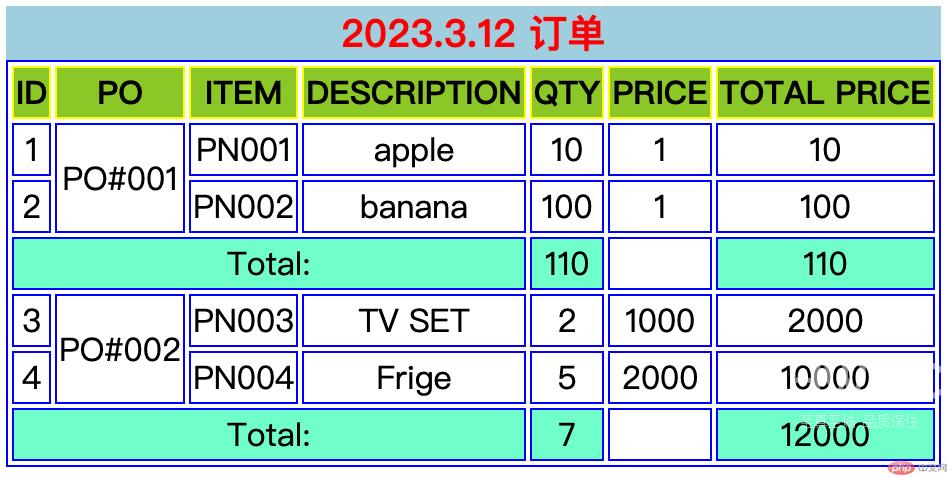
- 自定义class style的实现最前面要添加’.’
- style 里定义border需要设置类型,譬如’solid’,才可以显现出来
- td 的border和table 的border 是两个部分,在style里需要分别设置:
border: 1px solid blue;,在table标签里只需要设置宽度就可以:border="1"
